JLink故障不求人:快速诊断与排除指南
发布时间: 2024-12-21 09:39:34 阅读量: 9 订阅数: 14 


基于Python实现的JLink和DAPLink类似工具,集成了硬故障诊断和SVD外设寄存器访问的设计源码
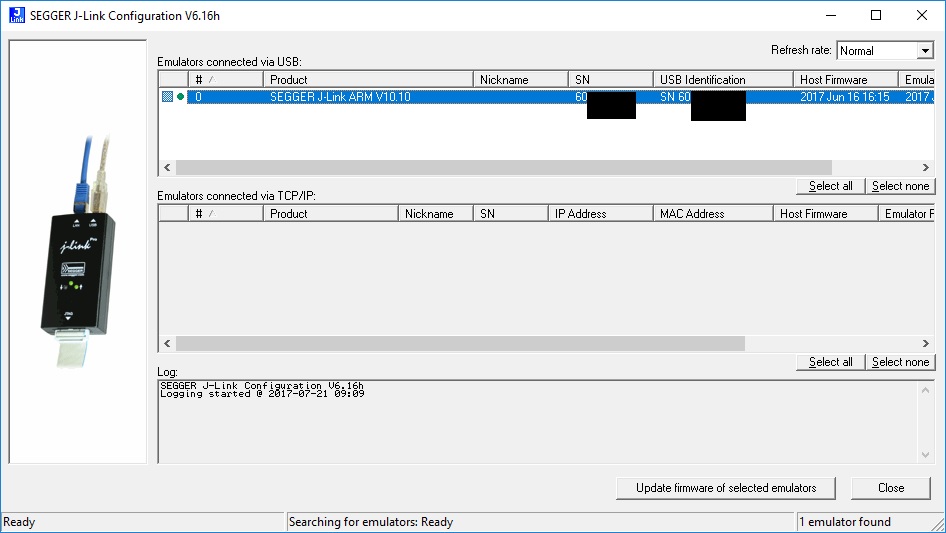
# 摘要
本文综述了JLink故障诊断与排除的全面知识体系,从硬件故障的理论与实践到软件故障的分类、诊断和修复策略。文中详细探讨了JLink的硬件组成、常见硬件问题及其排查方法,同时介绍了软件故障的识别和解决流程。通过综合案例分析,读者可以掌握问题诊断的具体步骤以及针对不同类型的故障采取的解决措施。此外,文章还分享了高级故障排除技巧和性能优化方法,以及如何利用在线资源与社区进行持续学习,以提升故障诊断与排除的效率和质量。本文旨在为JLink用户提供系统性故障处理指导,帮助他们更有效地解决实际问题。
# 关键字
JLink;故障诊断;硬件故障;软件故障;性能优化;社区资源
参考资源链接:[JLink烧录教程:图文详解安装与步骤](https://wenku.csdn.net/doc/u87tmikrdg?spm=1055.2635.3001.10343)
# 1. JLink故障诊断与排除基础
在着手解决JLink故障之前,掌握其基础诊断与排除技巧至关重要。本章旨在为读者提供一个概览,使您能够快速识别并应对常见的JLink连接和操作问题。无论您是刚接触JLink的新手,还是希望加强自己故障处理能力的老手,本章内容都将为您提供坚实的理论基础和实践指导。
## 1.1 故障诊断基本流程
在这一节,我们将介绍JLink故障诊断的基本步骤。首先,需要确认JLink是否能够被计算机识别,然后检查所有相关的硬件连接是否稳固。接着,检查是否安装了正确的驱动程序,并确保它是最新版本。如果以上步骤未能解决问题,可能需要进一步查看硬件手册或联系技术支持。
```plaintext
步骤一:检查JLink连接状态
步骤二:验证驱动程序安装
步骤三:检查软件配置正确性
```
## 1.2 故障排除常见问题与策略
在本节,将探讨一些常见的故障排除策略。例如,使用指示灯颜色来判断连接状态或电源问题。此外,会讨论如何利用JLink的错误代码来诊断更复杂的问题,并介绍一些实用的故障排查工具和资源。
```plaintext
问题一:JLink不被识别
策略一:检查USB连接与设备管理器
问题二:软件配置错误
策略二:使用JLink软件进行配置检查
```
通过这些步骤和策略的介绍,您将能够更加自信地处理日常遇到的JLink问题,并为更复杂的故障排除打下坚实的基础。随着您对本章内容的深入理解和实践,您将发现故障诊断和排除将变得更加迅速和高效。
# 2. 硬件故障的理论与实践
### 2.1 JLink硬件组成与功能
在探究JLink故障诊断与排除的深入层面之前,我们首先需要理解JLink的硬件组成及其功能。JLink是由Segger公司开发的一系列JTAG调试器,广泛应用于嵌入式系统的开发与调试。JLink硬件的稳定性和准确性直接影响到调试的效率和结果,因此了解其组成和功能至关重要。
#### 2.1.1 主板与接口组件
JLink硬件主要包括主板和接口组件。主板作为调试器的核心,内置了微控制器和必要的接口电路,负责与目标系统的物理连接和通信。接口组件则包括USB接口、JTAG和SWD接口,以及其它一些辅助接口如串口等,它们共同协作,完成调试器与目标板之间数据的传输。
理解主板与接口组件的协同工作原理,有助于我们后续识别和解决硬件相关的故障问题。比如,USB接口负责与PC通信,而JTAG和SWD接口则直接与目标设备相连接。
#### 2.1.2 JTAG与SWD接口分析
JTAG(Joint Test Action Group)与SWD(Serial Wire Debug)接口是两种常见的调试接口,它们各有特点和应用场景。
- JTAG接口拥有多个信号线,包括TCK、TDI、TDO、TMS等,能够提供完整的调试功能。它适用于复杂的系统,能同时进行测试和调试。但在引脚数目上较不友好,较为复杂和占用空间较大。
- SWD接口作为JTAG的一种简化版本,只需要两根数据线(SWDIO和SWCLK),以及电源和地线。它的优势在于占用引脚少,容易集成到小型设备中。SWD接口在现代微控制器中广泛采用,因其简洁高效。
通过分析这两种接口的工作原理和应用场景,我们可以更好地针对性地诊断和解决与接口相关的硬件故障问题。
### 2.2 常见硬件问题及排查方法
在硬件故障排除的过程中,我们经常会遇到一些常见的问题。通过掌握排查方法和技巧,可以更高效地定位问题所在,并迅速进行修复。
#### 2.2.1 连接问题与解决策略
连接问题是硬件调试中最常见的问题之一,可能由多种原因引起,比如接触不良、连线损坏、接口不匹配等。
排查连接问题,首先应确保所有的连接线和接口都是清洁和完好无损的,没有任何弯曲、折断或者氧化。然后检查驱动程序和连接设置是否正确,避免因为软件层面的问题而引发的连接异常。还可以使用万用表测量信号线的电压和阻抗,看是否符合标准规范。
#### 2.2.2 电源问题及调试
电源问题也是硬件故障排查中的关键因素。不稳定或者不正确的电源供应会对调试过程造成严重的干扰。
调试电源问题,需要检查电源线是否已经正确连接,电源的输出电压是否符合目标设备的要求。特别是对于有电源管理功能的JLink,要检查电源管理设置是否恰当。如果有必要,可以使用外置电源和电流表来单独测量和控制电源的供应。
#### 2.2.3 兼容性问题分析与应对
兼容性问题通常发生在JLink与目标硬件设备之间,因为不同的设备可能有各自特殊的电气特性和协议要求。
应对兼容性问题,首先要确认目标设备的硬件手册和JLink的文档说明,确定它们是否兼容。如果发现不兼容,可能需要调整硬件连接方式或协议设置。在某些情况下,可能需要使用适配器或者转换器来解决电平和协议上的不兼容问题。
### 2.3 硬件故障的预防与维护
了解了常见硬件问题的排查方法后,我们还需要掌握如何预防这些问题的出现以及进行适当的维护。
#### 2.3.1 定期检查与保养程序
定期对JLink硬件进行检查和保养,是避免故障发生的有效方法。这包括清洁接口和连接线,检查线缆的完整性,以及确认所有连接都是牢固的。另外,进行功能测试,确保JLink的所有接口和功能都是正常工作的。
#### 2.3.2 环境因素考量与防护
环境因素也会对JLink硬件产生影响,比如湿度过高可能引起短路,温度过低或过高可能影响电子组件的性能。
为了减轻环境对JLink的影响,应当避免长时间暴露在极端温度或湿度下,必要时可以使用专门的防潮和温度控制设备。同时,保持环境的整洁,减少灰尘和腐蚀性物质对硬件的侵蚀。
通过上述对JLink硬件故障的理论与实践的深入分析,我们能够获得解决硬件问题的系统性方法,并在实际工作中更加精准地排除故障。
# 3. 软件故障的理论与实践
软件故障是JLink使用过程中较为常见的问题,涉及到驱动程序问题、软件配置错误等多个方面。深入了解和掌握软件故障的分类、识别、诊断和修复方法对于提高JLink的使用效率与稳定性至关重要。在本章中,将从软件问题的分类与识别,软件故障诊断流程以及软件故障的修复与优化三个方面对软件故障进行详细阐述。
## 3.1 软件问题的分类与识别
软件故障涵盖的范围非常广泛,从操作系统的兼容性到应用程序的具体实现都可能引发软件问题。本节将着重介绍两类常见的软件问题:驱动程序问题和软件配置错误。
### 3.1.1 驱动程序问题
驱动程序是操作系统与硬件之间的桥梁,任何与驱动相关的问题都可能导致JLink连接不正常。这些驱动程序问题可能包括但不限于:驱动程序未安装、安装错误、版本不兼容、损坏或过时。
**表 3.1 驱动程序问题的识别和解决策略**
| 驱动程序问题 | 识别方法 | 解决策略 |
|---------------|-----------|------------|
| 驱动未安装 | 检查设备管理器中JLink是否正常识别 | 安装正确的驱动程序 |
| 驱动安装错误 | 检查安装日志或系统错误信息 | 重新安装或修复驱动程序 |
| 驱动版本不兼容 | 比较JLink固件版本与驱动版本要求 | 更新到兼容版本 |
| 驱动损坏 | 系统无法加载驱动 | 替换或重新安装驱动 |
| 驱动过时 | 驱动不支持最新操作系统或JLink固件 | 更新到最新驱动版本 |
### 3.1.2 软件配置错误
软件配置错误是导致JLink无法正常工作的一种常见原因。软件配置问题可能表现为连接设置不正确、目标设备识别失败、参数设置错误等。
**代码块 3.1 检查JLink配置命令示例**
```bash
# 检查JLink配置的命令行指令示例
JLinkExe -Commander -If SWD -Device STM32F446ZE -Speed 4000
```
通过上述代码可以检查和配置JLink的参数设置,以确保其与目标设备的连接。如果出现错误提示,则说明配置存在问题,需要根据错误信息进行调整。
## 3.2 软件故障诊断流程
本节将介绍在遇到软件问题时的诊断流程,重点介绍JLink驱动程序更新与管理和软件配置问题诊断。
### 3.2.1 JLink驱动程序更新与管理
当识别出驱动程序问题后,更新驱动程序是解决问题的一个常见方法。JLink驱动程序的更新可以手动完成,也可以通过JLink的在线更新功能自动完成。
**流程图 3.1 JLink驱动程序更新流程**
```mermaid
graph LR
A[启动JLink驱动安装程序] --> B[选择更新驱动]
B --> C[下载最新驱动]
C --> D[安装并重启设备]
D --> E[验证更新是否成功]
```
更新完成后,需要重新启动设备并验证更新是否成功。只有确保驱动程序正确安装,JLink才能正常工作。
### 3.2.2 软件配置问题诊断
软件配置问题需要经过详细的检查和诊断。在命令行模式下使用JLink工具可以进行更精确的配置检查和调试。
**代码块 3.2 JLink配置诊断的命令示例**
```bash
# 检查目标设备连接的命令行指令示例
JLinkExe -Commander -If SWD -Device STM32F446ZE -Speed 4000
```
通过上述命令可以查看当前连接状态和设备识别信息。如果出现错误提示,则需要根据提示信息调整连接设置或设备参数。
## 3.3 软件故障的修复与优化
软件故障的修复与优化不仅解决了当前的问题,还可以预防未来可能出现的问题。本节将介绍更新软件至最新版本和配置备份与恢复策略。
### 3.3.1 更新软件至最新版本
保持软件最新版本的更新是提升稳定性和修复已知问题的有效手段。针对JLink,可以访问Segger官网下载最新的软件版本进行更新。
### 3.3.2 配置备份与恢复策略
在进行重要的软件更新或调试之前,备份当前配置是一个明智的选择。JLink的配置通常可以保存在特定文件中,当遇到问题时可以快速恢复。
**代码块 3.3 配置备份命令示例**
```bash
# 备份JLink配置的命令行指令示例
JLinkConfig -Commander -BackupConfig JLinkConfig.cfg
```
以上代码块展示了如何备份当前的JLink配置到文件`JLinkConfig.cfg`。在需要时,可以使用`-RestoreConfig`参数将配置还原。
## 小结
在本章中,我们深入探讨了JLink软件故障的分类、识别、诊断以及修复策略。通过表格、代码块和流程图等多种形式,详尽地展示了软件问题的处理流程。无论是驱动程序问题还是软件配置错误,采用正确的方法和工具都能有效地诊断和解决,确保JLink的稳定运行。下一章将结合硬件问题,对JLink的综合故障案例进行分析。
# 4. 综合故障案例分析
综合故障案例分析是故障排除过程中的一个重要环节,它不仅能够帮助我们理解理论知识与实践技能的结合,而且通过真实案例的学习,可以锻炼出解决复杂问题的能力。在这一章节中,我们将详细介绍如何进行综合问题诊断的步骤,以及通过典型故障案例的分享与解析,深入探讨硬件问题、软件问题以及复合型问题的排查与解决。
## 4.1 综合问题诊断步骤
故障诊断是一个系统化的分析过程,它需要遵循一定的步骤。这一部分将介绍两个关键步骤:确认故障现象与进行故障定位。
### 4.1.1 确认故障现象
在开始任何故障排除之前,首先要准确了解故障现象。这一步骤的目的是为了收集尽可能多的关于故障的信息,这些信息将作为后续诊断的基础。
在确认故障现象时,需要从以下几个方面入手:
- **故障描述**:记录下设备故障时的表现,包括错误代码、异常行为、性能下降等。
- **故障环境**:记录故障发生时的硬件和软件配置,包括系统版本、驱动程序版本、连接方式等。
- **故障频率**:分析故障是偶发性还是持续性,是否与特定操作或条件相关联。
- **故障历史**:了解设备是否有过类似的故障历史,以及之前的处理方式和结果。
```mermaid
graph TD
A[开始故障排除] --> B[记录故障现象]
B --> C[收集故障环境信息]
C --> D[分析故障频率]
D --> E[回顾故障历史]
E --> F[准备进行故障定位]
```
### 4.1.2 进行故障定位
一旦确认了故障现象,下一步就是进行故障定位。故障定位旨在缩小问题范围,并尝试找到问题的根源。
故障定位的流程通常包括以下步骤:
- **执行基础检查**:检查连接是否稳固,设备是否通电,以及是否有明显的物理损坏。
- **使用诊断工具**:运行内置的或第三方的诊断工具,收集更多关于硬件或软件状态的信息。
- **隔离问题组件**:通过逐步断开设备组件,尝试确定是哪个部件发生了故障。
- **复制故障环境**:尝试在其他设备或环境中重现同样的故障,以确定问题是否与特定的配置或设备有关。
```mermaid
graph TD
F[准备进行故障定位] --> G[执行基础检查]
G --> H[使用诊断工具]
H --> I[隔离问题组件]
I --> J[复制故障环境]
J --> K[确定故障源头]
```
## 4.2 典型案例分享与解析
接下来,我们将通过几个真实的案例来演示如何运用上述步骤进行故障排查。案例将涵盖硬件问题、软件问题以及复合型问题。
### 4.2.1 硬件问题案例
硬件故障的案例分析将重点讲解硬件损坏、接触不良以及兼容性问题的诊断和解决方法。
#### 问题背景:
在使用JLink调试器时,发现设备无法正常与目标芯片通信。目标芯片已经确认工作正常,因此问题可能出在JLink或连接线上。
#### 故障排查步骤:
1. **检查连接**:首先确保所有连接线稳固连接,没有松动或损坏的迹象。
2. **检查指示灯**:查看JLink的电源和连接指示灯是否正常亮起,指示灯异常可能表明电源问题或连接错误。
3. **测试其他设备**:将JLink连接到另一台电脑或另一个目标板,判断故障是否与特定设备相关。
4. **硬件检查**:如果连接无误,使用万用表测量JLink的电压输出,确保电源供应正常。
5. **驱动程序检查**:确认JLink的驱动程序是最新的,或者尝试重新安装驱动程序。
```markdown
| 检查项目 | 结果 | 措施 |
|--------------|----------|--------------------------------------------------------------|
| 连接检查 | 通过 | 确保所有连接稳固 |
| 指示灯检查 | 异常 | 重启JLink,检查电源和连接线,确认驱动程序是否正常 |
| 设备测试 | 通过 | 成功连接到其他设备,排除目标板问题 |
| 硬件测试 | 通过 | 使用万用表检查电压输出,确认电源供应无误 |
| 驱动程序检查 | 未通过 | 更新驱动程序,或重新安装 |
```
### 4.2.2 软件问题案例
在本案例中,将探讨软件配置错误以及驱动程序问题的排查和解决方法。
#### 问题背景:
开发者在使用JLink进行调试时,发现调试器无法识别目标设备。目标设备在其他调试器上工作正常,排除了硬件损坏的可能。
#### 故障排查步骤:
1. **软件配置检查**:检查目标设备配置是否与开发软件设置一致。
2. **驱动程序检查**:确认JLink的驱动程序安装正确,并且是最新的版本。
3. **调试器日志**:查看调试器输出的日志信息,寻找可能的错误提示。
4. **更新软件**:更新开发软件到最新版本,并重新尝试连接。
5. **重置JLink配置**:如果配置问题仍未解决,尝试重置JLink到出厂设置。
```code
// 示例代码块,用于显示如何检查并更新驱动程序
jlinkdriverinstaller.exe /operation=install /path=C:\path\to\your\drivers
```
在这段代码中,`jlinkdriverinstaller.exe` 是安装JLink驱动程序的执行文件,`/operation=install` 参数用于指定安装操作,`/path=` 后面跟的是驱动程序所在的路径。确保按照正确的路径和参数来执行该命令。
### 4.2.3 复合型问题案例
复合型问题涉及硬件和软件的交互,这类问题的排查通常更为复杂。
#### 问题背景:
开发团队在使用JLink时发现,尽管硬件和软件配置看起来都没有问题,但程序下载到目标设备后无法正常运行。
#### 故障排查步骤:
1. **验证硬件连接**:首先确认JLink与目标设备的连接正确无误。
2. **检查目标设备状态**:使用JLink调试器检查目标设备的启动配置和引导程序。
3. **软件与硬件配置一致性**:确保开发软件中的项目配置与目标设备的硬件配置相匹配。
4. **调试模式分析**:在不同模式下使用JLink进行调试,观察设备行为。
5. **检查外部条件**:确认是否有外部干扰,如电磁干扰或者环境温度过高。
```mermaid
graph TD
L[开始复合型故障排查] --> M[验证硬件连接]
M --> N[检查目标设备状态]
N --> O[软件与硬件配置一致性]
O --> P[调试模式分析]
P --> Q[检查外部条件]
Q --> R[故障综合分析]
```
## 4.3 总结
通过上述的综合案例分析,我们可以看到无论是硬件问题、软件问题还是复合型问题,都需要一个系统化的诊断过程。准确地确认故障现象,并通过合理的步骤进行故障定位,是成功排除故障的关键。此外,分析真实的故障案例,不仅可以加深对故障排除方法的理解,还能提升解决复杂问题的能力。在下一章节中,我们将继续探讨JLink故障排除的高级技巧,帮助读者进一步提升技能水平。
# 5. JLink故障排除的高级技巧
在处理JLink故障时,运用高级技巧往往能够事半功倍,提高效率,缩短解决问题的时间。本章将为你介绍一些高级故障诊断工具的使用方法,并探讨如何通过稳定性测试预防故障,优化调试环境配置以提升性能。
## 5.1 高级故障诊断工具介绍
### 5.1.1 使用调试器进行故障定位
调试器是开发和调试程序时必不可少的工具,它可以帮助开发者查看程序运行时的状态,并对其进行控制,包括暂停、单步执行以及观察变量值等操作。使用调试器进行故障定位主要依赖于以下几个关键步骤:
1. **设置断点**:在代码的特定位置设置断点,以便当程序执行到这一点时能够暂停。
2. **单步执行**:逐行执行程序代码,观察程序执行流程以及变量的变化。
3. **观察点**:设置观察点来监视某些变量的值,当变量值发生变化时可以触发调试器的中断。
利用调试器的这些功能,你可以精确地控制程序执行的进度,从而识别程序逻辑错误、内存泄漏、数组越界等问题。
下面是一个使用调试器设置断点和观察变量的简单示例代码:
```c
#include <stdio.h>
int main() {
int a = 0;
int b = 10;
int sum;
for (int i = 0; i < 5; i++) {
sum = a + b;
a++;
b--;
}
printf("Sum is: %d\n", sum);
return 0;
}
```
假设我们要调试这段代码中`sum`的计算过程,可以在`sum`被赋值的行设置一个断点。大多数IDE(集成开发环境)提供了图形界面来设置断点,并且可以查看变量的当前值。
### 5.1.2 利用逻辑分析仪进行信号分析
逻辑分析仪是一种能够显示多个信号逻辑状态随时间变化的仪器。在硬件调试过程中,它可以帮助我们:
- **信号时序分析**:检查信号的时序是否正确,确认信号是否在预期的时刻跳变。
- **信号完整性验证**:验证信号是否具有正确的电平和形状,没有毛刺或噪声干扰。
- **协议分析**:如果信号遵循特定的通信协议,逻辑分析仪可以解码并显示协议层面的数据,便于问题诊断。
在使用逻辑分析仪时,需要将其探头连接到目标电路的相应测试点上,并配置适当的采样率和触发条件。下面是利用逻辑分析仪捕获串行通信数据的一个简单示例:
```plaintext
(示例中将包含如何连接逻辑分析仪到目标电路、如何设置采样率、触发条件以及如何读取和分析捕获到的串行数据。)
```
请注意,这里无法展示实际的逻辑分析仪界面或捕获到的波形图,但逻辑分析仪的使用通常包括以下几个步骤:
1. **连接探头**:将探头连接到目标电路的信号线和地线上。
2. **配置参数**:在逻辑分析仪软件中设置采样率、触发源、触发条件等参数。
3. **捕获波形**:通过逻辑分析仪开始采集数据,并保存波形图。
4. **分析数据**:分析波形图中的信号变化,检查是否有异常情况。
使用逻辑分析仪时应注意,正确的连接和参数配置是成功捕获数据的关键。
## 5.2 故障预防与性能优化
### 5.2.1 实施稳定性测试
为了预防故障,一个有效的方法是通过稳定性测试来识别和解决问题。稳定性测试通常包括以下几个方面:
1. **长时间运行测试**:让系统在高压负载下运行数小时或数天,检查是否会出现内存泄漏或其他导致崩溃的问题。
2. **极限条件测试**:测试系统在极端条件下的表现,例如在非常高的温度、湿度或者电源波动下。
3. **随机故障注入**:通过软件模拟随机故障,比如随机中断、数据错误等,来检测系统的健壮性。
下面是一个在JLink设备上进行长时间运行测试的示例场景:
```plaintext
(描述如何在JLink上执行长时间运行测试,并且提供测试结果分析的示例。)
```
### 5.2.2 优化调试环境的配置
优化调试环境配置可以提高调试的效率和性能。以下是一些优化调试环境配置的建议:
1. **升级JLink固件**:保持JLink固件的最新版本,以确保支持最新的芯片和特性。
2. **配置合适的缓存和堆大小**:确保JLink的缓冲区大小与目标应用程序匹配,以便能够有效地进行数据传输。
3. **调整JLink性能参数**:比如调整JTAG时钟速率,以达到目标设备的最佳调试性能。
请注意,错误的配置可能会降低调试性能或导致调试失败。例如,如果JLink的缓存设置得太小,可能会导致数据传输中断,影响调试会话的稳定性。
```plaintext
(描述如何调整JLink的性能参数,例如缓存和堆大小,以及JTAG时钟速率。)
```
总结而言,故障排除是一个复杂而精细的工作,需要我们不断学习和掌握新的工具和技术。通过使用高级故障诊断工具如调试器和逻辑分析仪,我们可以更深入地理解问题,并采取有效的预防措施。同时,优化调试环境的配置也能显著提升我们的工作效率和设备的可靠性。在下一章中,我们将探讨如何利用在线资源和参与社区来持续学习和提高故障排除的技能。
# 6. 持续学习与故障排除社区资源
随着JLink在嵌入式开发领域应用的深入,学习和解决故障变得越来越依赖于社区资源和持续的专业培训。为了维持和提升个人技术水平,一个稳定而活跃的学习网络变得至关重要。本章节将探讨如何利用在线资源、工具和专业培训途径来加强故障排除能力,并且保持与业界的同步。
## 在线资源与工具的利用
### 论坛和社区互助
嵌入式开发社区是故障排除的宝贵资源。开发者们通过论坛、问答网站以及特定的社交媒体群组共享问题、解决方案和经验教训。这些社区不仅仅是获取答案的场所,更是建立联系、合作和创新的平台。例如:
- Segger官网论坛(https://forum.segger.com/index.php)
- Stack Overflow(https://stackoverflow.com/)等专业问答平台
在这些社区中,你可以找到有关JLink故障排除的专业建议。下面是一个在论坛发帖寻求帮助的实例代码块:
```markdown
**标题**:JLink连接失败,请求帮助
**描述**:
我正在使用JLink连接ARM Cortex-M3开发板,但始终遇到连接失败的问题。我的JLink驱动程序是最新的,我已经尝试过多次重置目标硬件。以下是我在连接过程中观察到的错误日志:
```
[...]
```
任何能够提供帮助的建议都会被感激地接受。
**环境信息**:
- JLink版本:[输入版本号]
- 目标硬件型号:[输入型号]
- 操作系统:[输入操作系统版本]
- 任何其他相关信息...
感谢大家!
```
通过清晰地描述问题、提供足够的技术信息和记录错误日志,你可以从其他经验丰富的开发者那里得到有价值的反馈和解决方案。
### 技术文档与手册
技术文档是解决JLink故障时不可或缺的参考资料。Segger官方网站提供了详尽的JLink文档和手册,包括用户指南、技术参考和示例应用等。此外,ARM的官方文档也是了解和应用相关技术标准、协议和接口的宝贵资源。
## 专业培训与认证路径
### 推荐的培训课程
为了深入理解和掌握JLink的使用和故障排除技巧,推荐参加由专业机构提供的培训课程。这些课程通常包含实际操作和案例分析,能帮助你更好地理解理论知识并将其应用于实际情况中。
- Segger提供的官方培训课程(https://www.segger.com/training-seminars.html)
- 在线教育平台如Udemy或Coursera上针对嵌入式开发和调试技术的课程
参加培训课程不仅可以提升技能,还能获得官方认证,这在求职和职业发展过程中都是一个加分项。
### 获取专业认证的步骤
专业认证证明了个人的技能水平和专业知识。对于JLink用户来说,Segger认证是一个全球认可的标准。以下是获取Segger认证的步骤:
1. **了解认证要求**:在Segger官网了解不同级别的认证要求和培训课程。
2. **注册参加培训**:选择合适的培训课程,并根据课程时间表安排学习计划。
3. **参加课程**:完成线上或线下的培训课程,确保理解所有关键概念和操作技巧。
4. **通过认证考试**:在课程结束后,参加认证考试并取得合格分数。
每一步都需要你有清晰的学习目标和时间规划,以便成功获取认证。
通过本章的介绍,我们认识到了社区资源和专业培训对于持续学习和故障排除的重要性。利用这些资源不仅能够提升个人能力,还能在面对挑战时得到即时的支持和帮助。在下一章节,我们将深入探讨如何在具体的项目实施中应用这些高级技巧。
0
0





